Cisco Business Edition 7000 Series, UCS C240 M5SX Quick Start Manual

Cisco Business Edition 7000
Quick Start Guide
Read Before Unpacking!
Guide de démarrage rapide
Lisez avant de déballer !
Guía de inicio rápido
¡Lea esto antes de desempaquetar!
Guia de início rápido
Ler antes de desempacotar!
Краткое руководство по началу работы
Прочитайте перед вскрытием упаковки!
快速入门指南
请在拆除包装之前阅读!
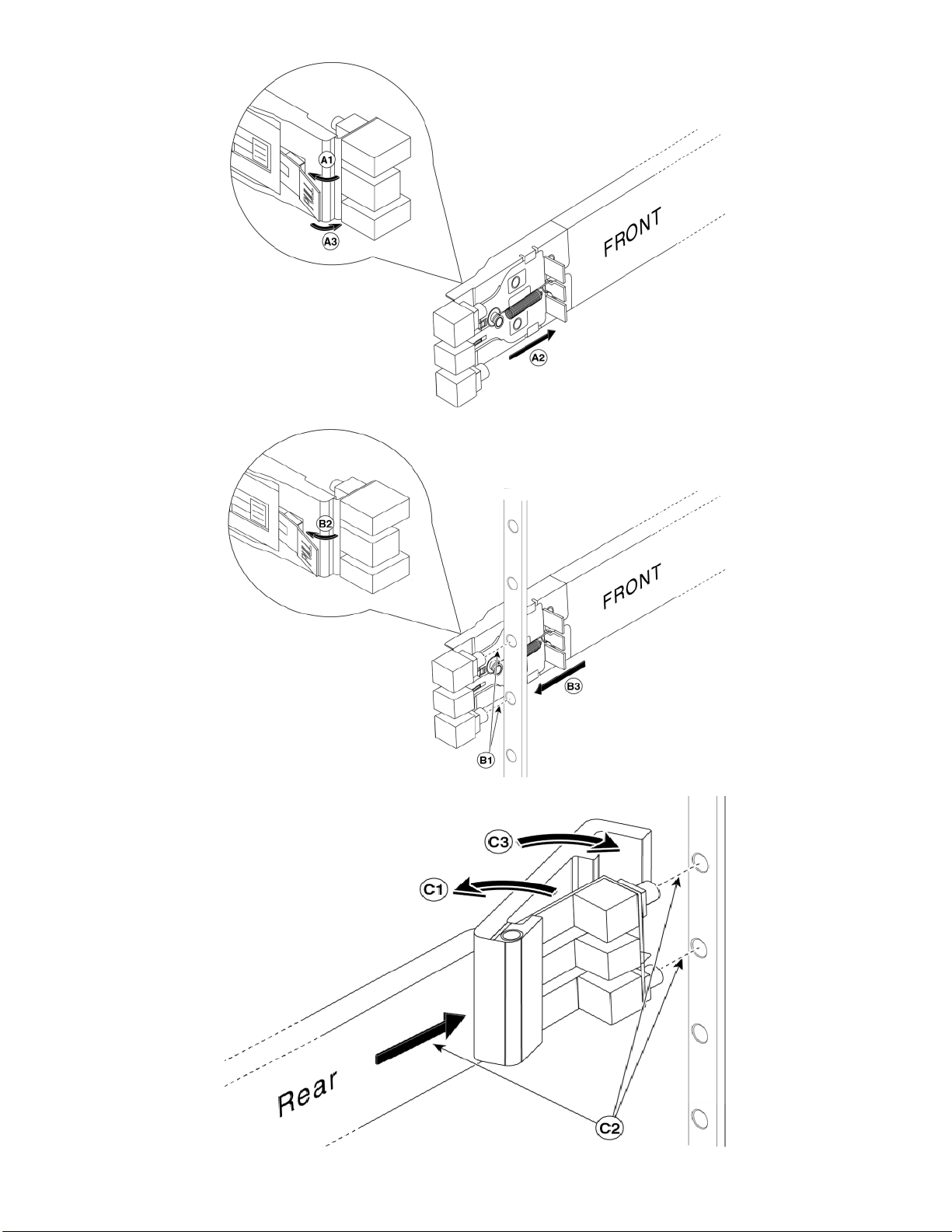
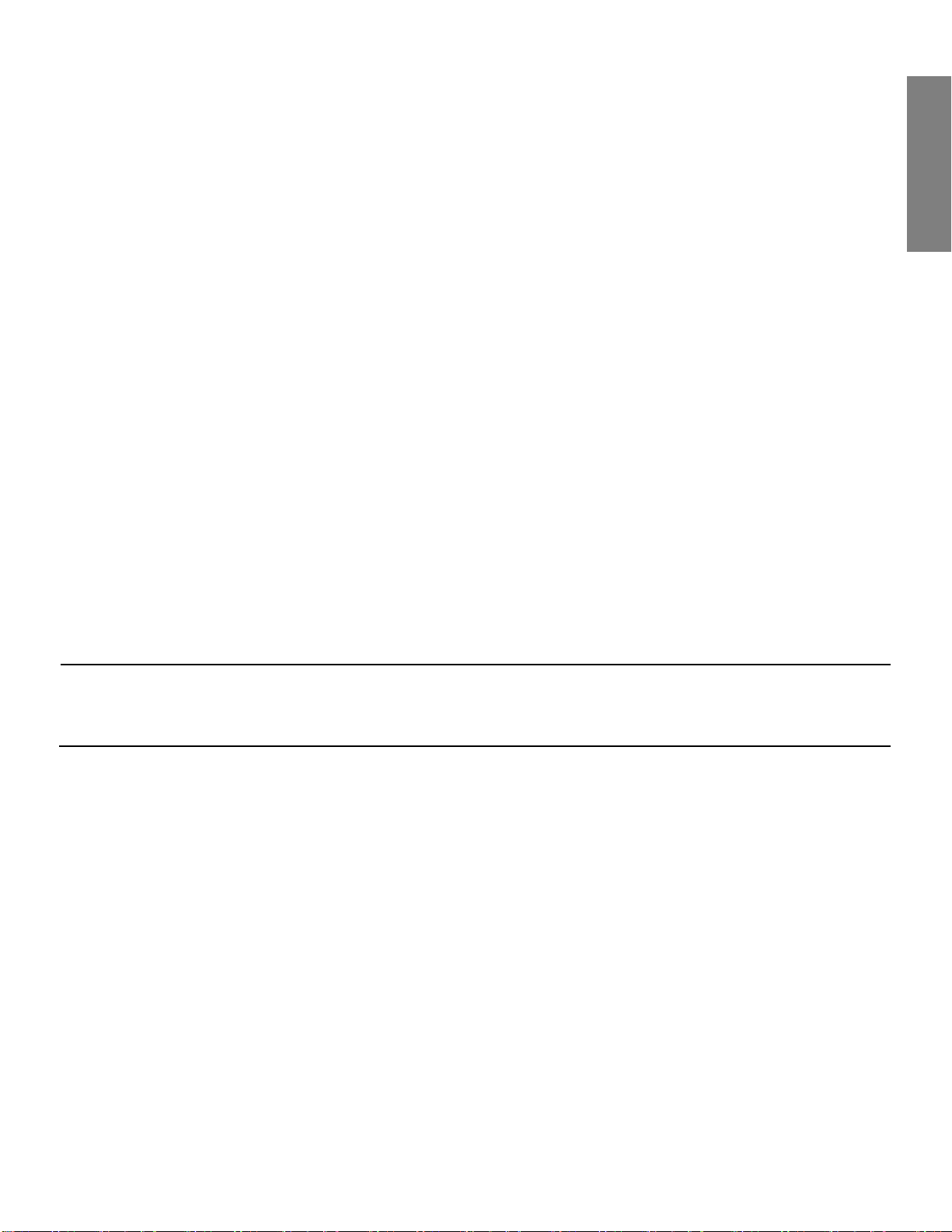
Welcome
Thank you for choosing Cisco Business Edition 7000. This guide describes how to install the
server and prepare it for configuration. Detailed instructions on how to install the applications,
configure the features, and connect the devices is provided online. See the Where to Go from
Here section for details.
Package Contents
Before you unpack the server, verify that all of the following items are present. If any item is
missing or appears to be damaged, contact your supplier immediately.
Cisco UCS C240 M5SX Server
Rack-mounting kit
Power cord(s)
KVM adaptor
Ethernet cables
Console cable
Cisco Business Edition 7000 Quick Start Guide (this document)
(Only if purchased) License document for embedded virtualization (e.g. Cisco UC
Virtualization Foundation or Cisco Collaboration Virtualization Standard).
Note:
If an embedded virtualization license was purchased, record and store the license
key in a safe place. This key will be required if the product needs to be reactivated
in the future.
Before You Begin
Ensure that you have the following before you unpack the server:
Space in a standard 19-inch equipment rack (2 RU) for each server
110 / 220 VAC power feeds
VGA monitor and USB keyboard (not supplied) – for initial installation only
Ethernet network port or ports configured for the server connection
For Your Safety!
Before you work on any equipment, be aware of the hazards that are involved with electrical
circuitry and be familiar with standard practices for preventing accidents.
English
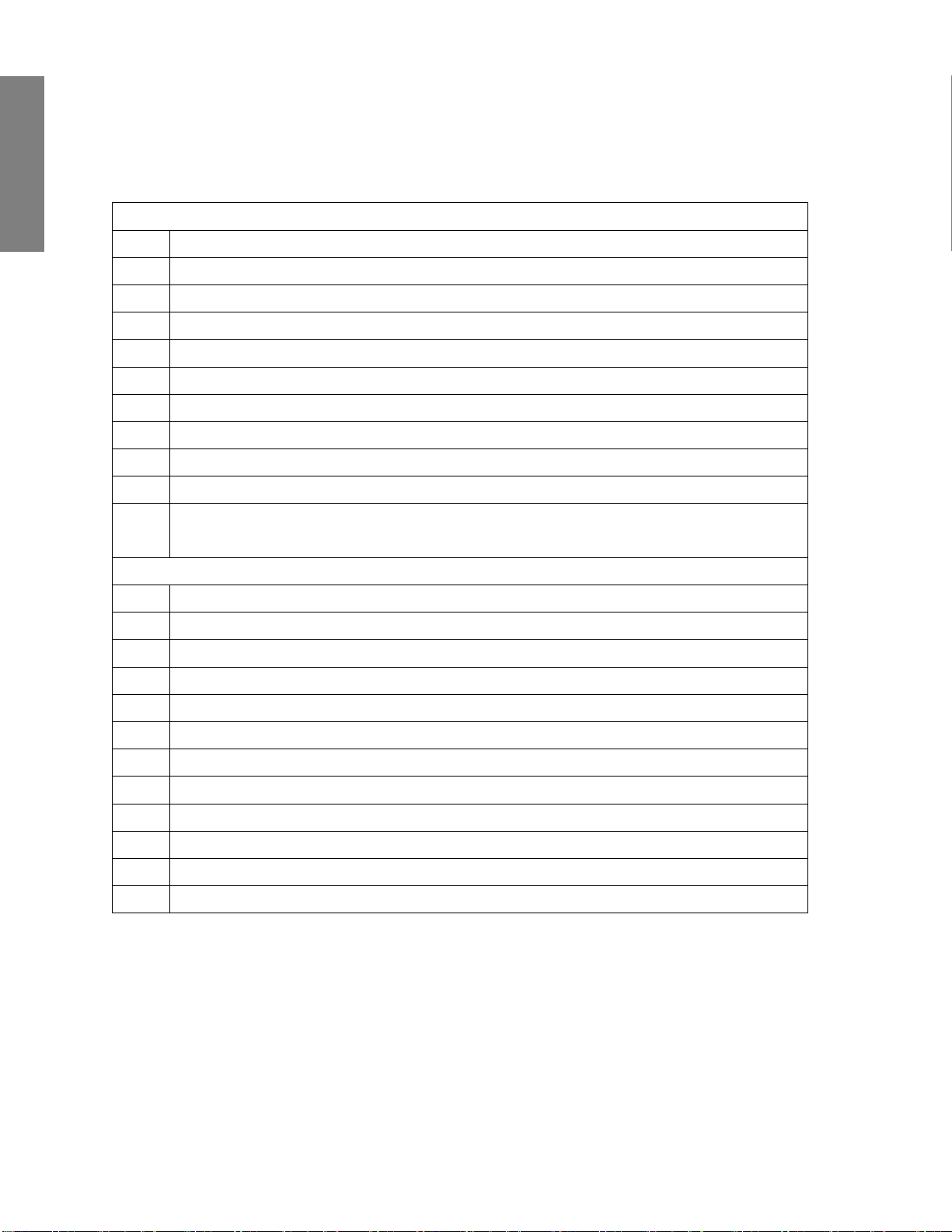
Getting to Know the Cisco UCS C240 M5SX Server
The components of the Cisco UCS C240 M5SX Server front and rear panels (see the illustration
inside the back cover of this document) are highlighted in Table 1.
Table 1: Components of the Cisco UCS C240 M5SX Server Front and Rear Panels
Front Panel
1
UCSC-C240-M5SX: Drive bays 1—24 support SAS/SATA drives
2
UCSC-C240-M5SX: Drive bays 1 and 2 support NVMe PCIe SSDs
3
Power button/power status LED
4
Unit identification button/LED
5
System status LED
6
Fan status LED
7
Temperature status LED
8
Power supply status LED
9
Network link activity LED
10
Pull-out asset tag
11
KVM connector (used with KVM cable that provides one DB-15 VGA,
one DB-9 serial, and two USB connectors)
Rear Panel
1
PCIe riser 1 (PCIe slot 1, 2, 3)
2
PCIe riser 2 (PCIe slots 4, 5, 6)
3
Rear 2.5-inch drive bays
4
Power supplies (two, redundant as 1+1)
5
Threaded holes for dual-hole grounding lug
6
Modular LAN-on-motherboard (mLOM) card slot (x16)
7
USB 3.0 ports (two)
8
Dual 1-Gb/10-Gb Ethernet ports (LAN1 and LAN2)
9
VGA video port (DB-15 connector)
10
1-Gb Ethernet dedicated management port
11
Serial port (RJ-45 connector)
12
Rear unit identification button/LED
English
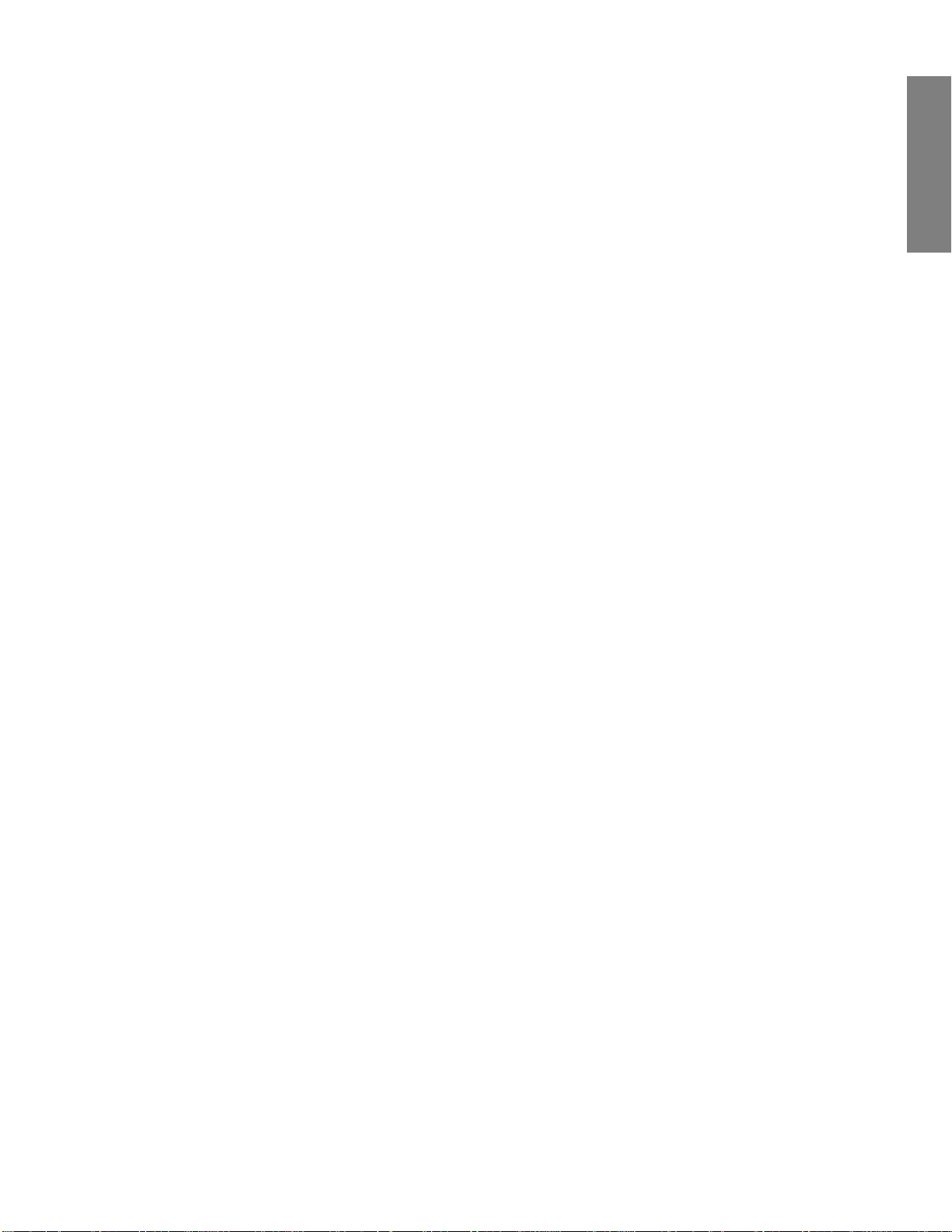
Installing Hardware
Follow this procedure and the illustrations inside the front cover to install the slide rails and
the server into an equipment rack.
Step 1. Remove the slide rails from the top of the server box and unpack them.
Step 2. At the end of one of the rails marked FRONT, slide the green tab in the direction of
the arrow (A1) until the securing plate is latched in the open position (A2)
Step 3. At the desired height, engage the FRONT mounting pegs in to the front post of the
equipment rack with the rail extending toward the rear (B1). Press the green release
button (B2) to allow the plate to slide forward to secure the front mount (B3)..
Step 4. Hold the rear securing latch open (C1) and extend the rail until the rear mounting
pegs engage in the rear rack post at the same height as the front (C2). Release the
rear latch, so that the latch wraps securely around the rear post (C3).
Step 5. Repeat Steps 2 to 4 for the second rail on the other side of the rack. Ensure that you
install the rails at the same height.
Step 6. Pull the inner slide rails from the front of each assembly until they lock in place.
Step 7. Remove the server from its box and remove all packaging.
Step 8. Point the rear of the server toward the front of the rack and align the prefitted rails
with the extended slide rails.
Step 9. Push the server in to the rack rails until the server meets the internal stops.
Step 10. Press the plastic release clips marked PUSH on each rail and push the server in to the
rack until the server latches to the front rack-mount clips.
Step 11. Connect Ethernet Port 1 (and other Ethernet Ports if required) to the data network.
Step 12. Connect the dedicated management Ethernet interface to the management
network, if required for Lights-Out Management.
Step 13. Connect a monitor and keyboard using the rear VGA and USB connectors or the
front KVM adapter.
Step 14. Connect the power supplies to the electrical outlets. Do not power on the server at
this time.
English
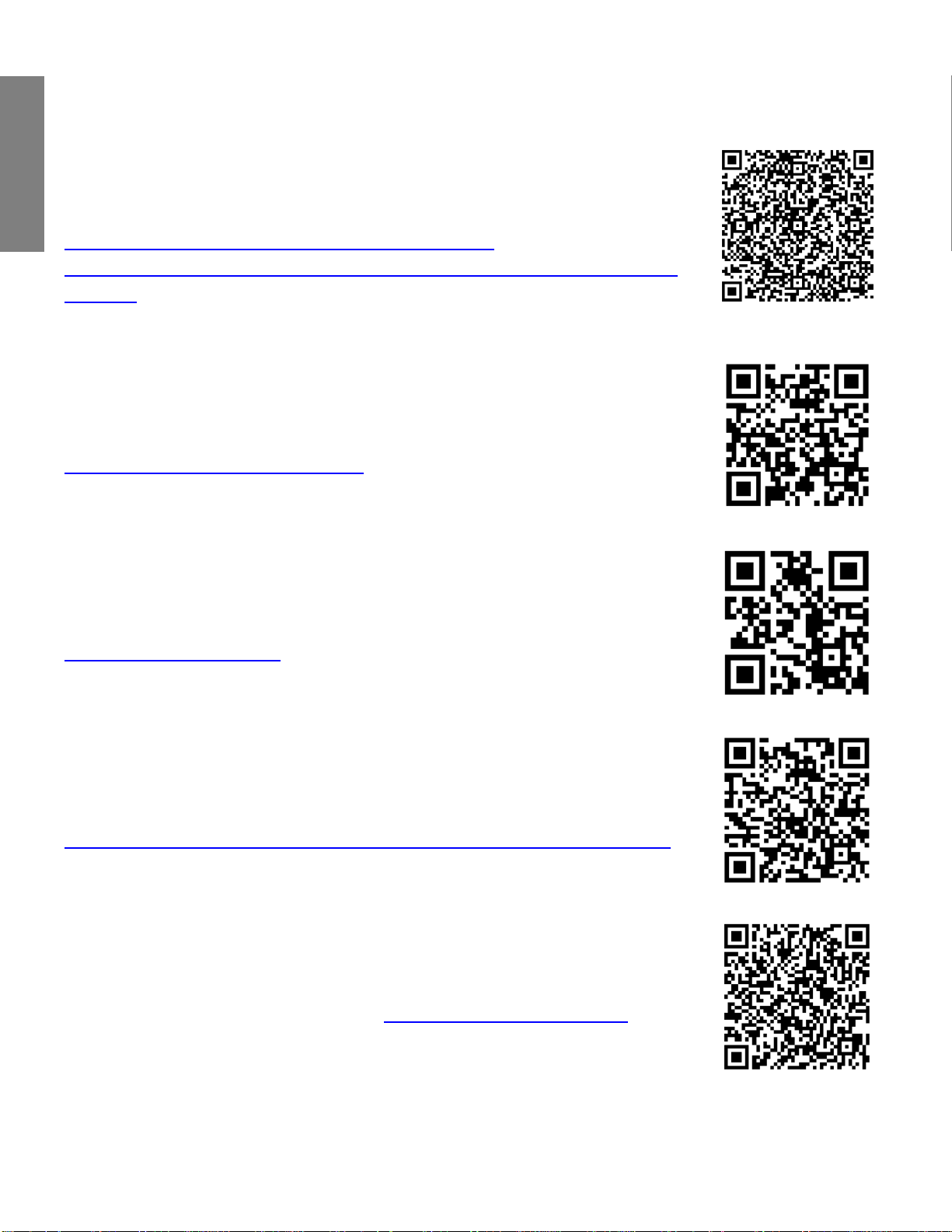
Where to Go From Here
Installing and Configuring Software
After you have installed hardware, to deploy software using the
appliance’s preloaded files, see the Installation Guide for the
preloaded software version at
http://www.cisco.com/c/en/us/support/unifiedcommunications/business-edition-7000/products-installation-guideslist.html
For More Information
Cisco Collaboration Support Community
www.cisco.com/go/collabsupport
Online Technical Support and Documentation
www.cisco.com/support (Login Required)
Support Contact Information
www.cisco.com/en/US/support/tsd_cisco_worldwide_contacts.html
Business Edition 7000 Software Load Information
Follow links for Release Notes from www.cisco.com/go/be7000
English
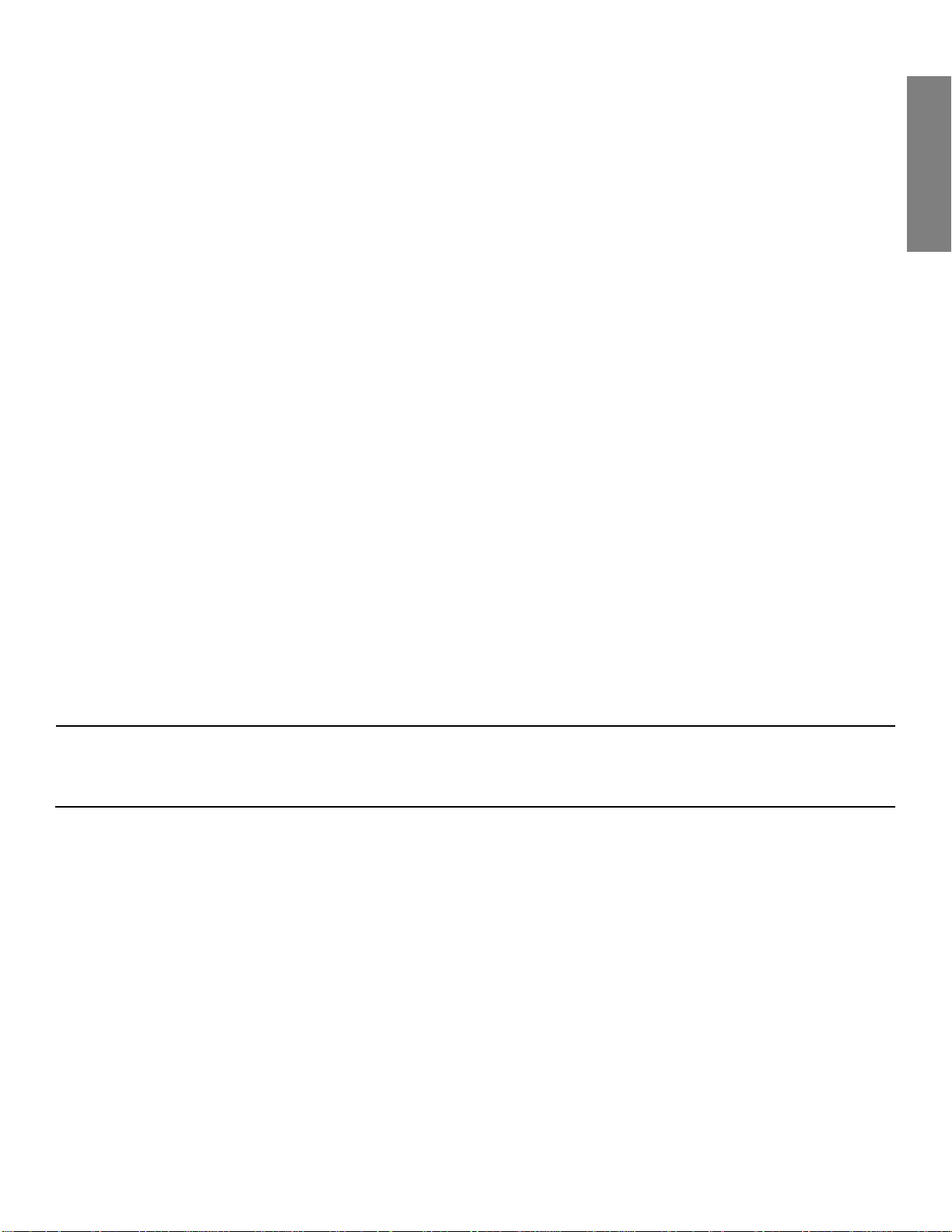
Bienvenue
Nous vous remercions d'avoir choisi la solution Cisco Business Edition 7000. Ce guide décrit
l'installation du serveur et sa préparation à la configuration. Des instructions détaillées
relatives à l'installation des applications, à la configuration des fonctions et à la connexion des
périphériques sont fournies en ligne. Reportez-vous à la section Pour continuer pour plus de
détails.
Contenu du coffret
Avant de déballer le serveur, vérifiez que l'ensemble des éléments suivants sont présents. Si
l'un des éléments est manquant ou semble endommagé, contactez votre fournisseur
immédiatement.
Serveur Cisco UCS C240 M5SX
Kit de montage sur étagère
Cordons d'alimentation
Adaptateur KVM
Câbles Ethernet
Câble de console
Guide de démarrage rapide de la solution Cisco Business Edition 7000 (ce document)
(En cas d'achat seulement) Document de licence pour la virtualisation intégrée (par
exemple Cisco UC Virtualisation Foundation ou Cisco Collaboration Virtualisation Standard).
Remarque :
Si une licence de virtualisation intégrée a été achetée, enregistrez et conservez
la clé de licence dans un endroit sûr. Vous aurez besoin de cette clé pour
réactiver le produit, le cas échéant.
Avant de commencer
Assurez-vous de disposer des éléments suivants avant de déballer le serveur :
De l'espace dans un rack d'équipement standard de 19 pouces (2 RU) pour chaque serveur
Alimentations 110/220 V CA
Un moniteur VGA et clavier USB (non fournis) - pour l'installation initiale seulement
D'un port ou de ports réseau Ethernet configuré(s) pour la connexion du serveur
Pour votre sécurité
Avant de travailler sur un équipement, soyez conscient des dangers liés aux circuits électriques
et familiarisez-vous avec les procédures couramment utilisées pour éviter les accidents.
Français
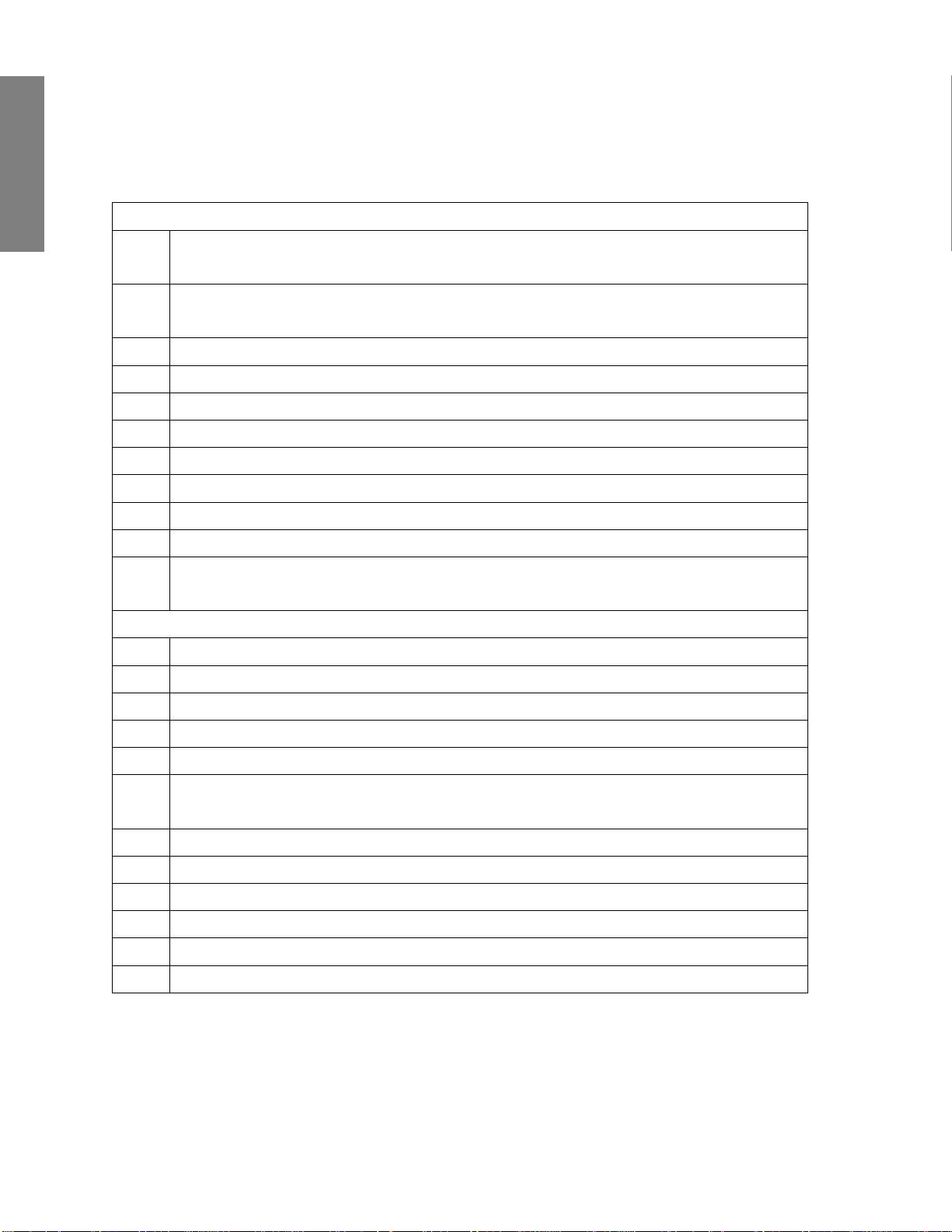
Présentation du serveur Cisco UCS C240 M5SX
Les composants des panneaux avant et arrière du serveur Cisco UCS C240 M5SX (voir
l'illustration située au dos de ce document) sont décrits dans le Tableau 1.
Tableau 1 : Composants des panneaux avant et arrière du serveur Cisco UCS C240 M5SX
Panneau avant
1
UCSC C240 M5SX : les baies de disques 1 à 24 prennent en charge les
lecteurs SAS/SATA
2
UCSC-C240-M5SX : les baies de disques 1 et 2 prennent en charge les
SSD NVMe PCIe
3
Bouton d'alimentation/voyant d'état de l'alimentation
4
Bouton/voyant d'identification de l'unité
5
Voyant d'état du système
6
Voyant d'état du ventilateur
7
Voyant d'état de température
8
Voyant d'état de l'alimentation
9
Voyant d'activité de la liaison réseau
10
Étiquette des équipements de sortie
11
Connecteur KVM (utilisé avec le câble KVM offrant un port VGA DB15, un port DB-9 série et deux connecteurs USB)
Panneau arrière
1
Colonne de carte PCIe 1 (logements PCIe 1, 2, 3)
2
Colonne de carte PCIe 2 (logements PCIe 4, 5, 6)
3
Baies de disques 2,5 pouces arrière
4
Blocs d'alimentation (deux, redondants 1+1)
5
Trous filetés pour cosse de mise à la terre à double trou
6
Connecteur de carte modulaire de réseau LAN sur carte mère (mLOM)
(x16)
7
Ports USB 3.0 (deux)
8
Deux ports Ethernet 1 /10 Gbit/s (LAN1 et LAN2)
9
Port vidéo VGA (connecteur DB-15)
10
Port de gestion Ethernet 1 Gbit/s dédié
11
Port série (connecteur RJ-45)
12
Bouton/voyant d'identification de l'unité arrière
Français
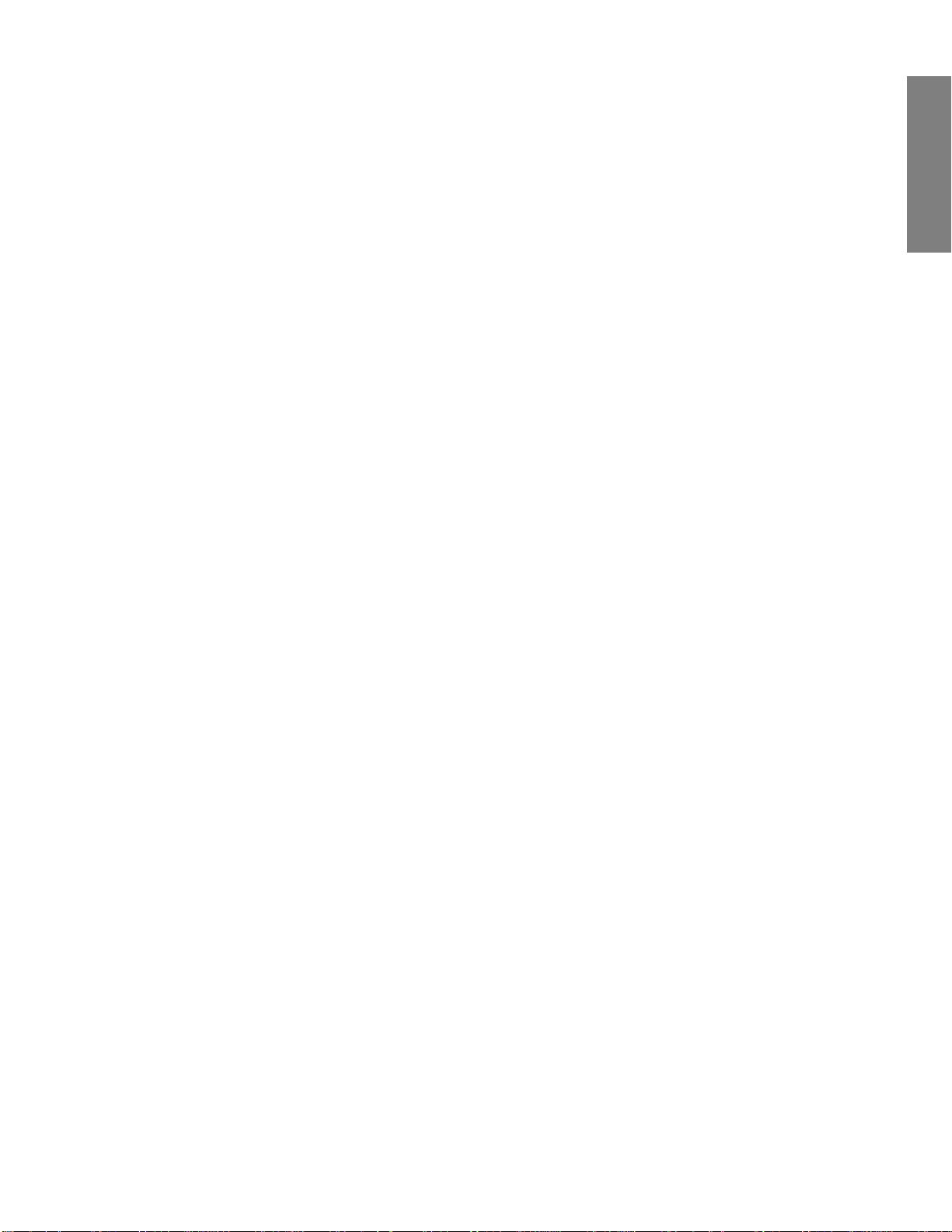
Installation du matériel
Suivez cette procédure ainsi que les illustrations à l'intérieur de la première page pour installer
les rails coulissants et le serveur dans un rack d'équipement.
Step 1. Retirez les rails coulissants du haut du carton du serveur et déballez-les.
Step 2. À l'extrémité d'un des rails marqués FRONT, faites glisser l'onglet vert dans le sens
de la flèche (A1) jusqu'à ce que la plaque de fixation soit verrouillée en position
ouverte (A2).
Step 3. À la hauteur désirée, engagez les chevilles de fixation FRONT dans le montant avant
du rack d'équipement, le rail se prolongeant vers l'arrière (B1). Appuyez sur le
bouton de déclenchement vert (B2) pour que la plaque glisse vers l'avant afin de
fixer le support avant (B3).
Step 4. Maintenez le loquet de sûreté ouvert (C1) et tirez le rail jusqu'à ce que les chevilles
de fixation arrière s'engagent dans le montant arrière du rack à la même hauteur
qu'à l'avant (C2). Relâchez le loquet arrière afin qu'il entoure fermement le montant
arrière (C3).
Step 5. Répétez les étapes 2 à 4 pour le second rail de l'autre côté du rack. Assurez-vous
d'installer les rails à la même hauteur.
Step 6. Tirez les rails coulissants intérieurs de l'avant de chaque assemblage jusqu'à ce qu'ils
soient bien en place.
Step 7. Retirez le serveur de son carton et retirez tous les emballages.
Step 8. Dirigez l'arrière du serveur vers l'avant du rack et alignez les rails prémontés sur les
rails coulissants étendus.
Step 9. Poussez le serveur dans les rails du rack jusqu'à ce que serveur rencontre les butoirs
internes.
Step 10. Appuyez sur les clips de libération en plastique estampés PUSH sur chaque rail et
poussez le serveur dans le rack jusqu'à ce que le serveur s'enclenche dans les clips
de montage en rack avant.
Step 11. Connectez le port Ethernet 1 (et d'autres ports Ethernet, le cas échéant) au réseau
de données.
Step 12. Connectez l'interface Ethernet de gestion dédiée au réseau de gestion, si la gestion
en service réduit le nécessite.
Step 13. Connectez un moniteur et un clavier en utilisant les connecteurs VGA et USB ou
l'adaptateur KVM à l'avant.
Step 14. Branchez les alimentations dans les prises électriques. Ne mettez pas le serveur
sous tension pour l'instant.
Français
